Miglior Convertitore MPG in MP4 per Windows PC e Mac
MP4 è un formato popolare e viene utilizzato da una notevole quantità di utenti in tutto il mondo. Poiché il formato è supportato da quasi tutti i dispositivi, le persone tendono sempre a cercare un convertitore MPG in MP4. Tali convertitori sono molto facili da usare e ci aiutano a evitare i problemi di compatibilità. Se sei uno di questi utenti che cerca di convertire MPG in MP4, allora questo articolo è sicuramente per te. Leggi di seguito per saperne di più su come convertire MPG in MP4.
Parte 1. Un Convertitore MPG in MP4 con un Clic per Windows 11/10 e macOS?
Poiché i formati di file MPG presentano molti problemi di compatibilità, è necessario per gli utenti convertire questo formato in MP4 in modo che il video possa essere riprodotto su diversi e multipli dispositivi. E per farlo, HitPaw Univd (HitPaw Video Converter) è il migliore che puoi trovare. Questo strumento non solo ti consente di convertire MPG in MP4, ma anche in altri formati diversi. Inoltre, lo strumento presenta diverse caratteristiche che lo rendono ancora più desiderabile per gli utenti.
- Converti MPG in MP4, MOV, FLV, MKV, MP3, WMA e altri 1000+ formati video/audio
- Converti facilmente MPG per riprodurlo su Mac, Windows, iPhone, telefono Android, ecc.
- Converti multipli file MPG in MP4 in un colpo solo con velocità rapida
- Supporto per la qualità video 8k/4K mantenendo intatta la qualità originale
- 90 volte più veloce rispetto ad altri convertitori MPG in MP4 presenti sul mercato
Segui i passaggi seguenti per sapere come convertire MPG in MP4. Prendiamo come esempio la conversione MPG in MP4 su Windows. Gli utenti Mac possono eseguire la stessa operazione su macOS.
Passo 01Scarica e installa lo strumento. Seleziona Aggiungi video per importare i tuoi file.

Passo 02Seleziona e apri il menu Converti tutto in dalla parte inferiore. Vai alla scheda Video e seleziona il formato MP4 dalla lista nel riquadro sinistro. Puoi anche selezionare la risoluzione desiderata.

Passo 03Clicca sulla sezione Rilevamento Accelerazione Hardware e Conversione Senza Perdite e seleziona una cartella di destinazione nell'interfaccia. Clicca su Converti per avviare la conversione del tuo video MPG in formato MP4.

Parte 2. Come Converto MPG in MP4 con VLC?
Gli utenti possono anche convertire i file.MPG in.MOV utilizzando il convenzionale lettore multimediale VLC. Il lettore è uno degli strumenti più popolari tra gli utenti e può essere utilizzato anche per convertire i video da un formato all'altro. Segui i passaggi seguenti per sapere come convertire i tuoi video in MP4 utilizzando VLC.
-
1
Scarica e lancia VLC sul tuo dispositivo. Vai a Media e seleziona l'opzione Converti/Salva.
-

-
2
Verrà visualizzata una nuova finestra. Toppa sull'opzione Aggiungi per importare il tuo file MPG per la conversione. Clicca sul menu a Converti/Salva e toppa su Converti.
-

-
3
Verrà visualizzata una nuova finestra. Seleziona la cartella sul desktop per salvare il file di output.
-
4
Sotto la scheda Impostazioni, clicca sulla lista Profilo e scegli MP4 come formato di output.
-

-
5
Infine, ma non meno importante, toppa sull'opzione Avvia che avvierà la conversione del file MPG. L'output verrà salvato nella cartella selezionata.
Vantaggi
- Supporta diversi formati
- Funge anche da lettore
Svantaggi
- L'interfaccia utente è obsoleta
- Il processo di conversione potrebbe essere difficile da capire
- Non supporta la conversione in batch
- Il processo di conversione è lento
Parte 3. Come Posso Convertire MPG in MP4 Online?
Se non vuoi scaricare uno strumento separato per la conversione, puoi sempre optare per piattaforme di conversione online come CloudConvert. Questo servizio online è una delle piattaforme che possono essere utilizzate per convertire i file.MPG in.WMV. Il servizio supporta più di 200 formati per la conversione e può essere utilizzato da qualsiasi persona. Poiché è un servizio online, gli utenti possono convertire i loro video da qualsiasi dispositivo utilizzando semplicemente un browser. La piattaforma afferma di offrire una completa sicurezza dei dati quando si tratta dei dati degli utenti. Di seguito sono elencati i passaggi che devi seguire per convertire MPG in MP4 su Windows 10 utilizzando questo strumento online.
-
1
Visita il sito ufficiale di CloudConvert.
-
2
Clicca sul pulsante Seleziona file per caricare il tuo file MPG.
-

-
3
Clicca sul pulsante a tendina e scegli "MP4" come formato di output.
-

-
4
Clicca sull'opzione Converti per avviare la conversione.
Vantaggi
- Non richiede uno strumento separato da scaricare
Svantaggi
- Supporta un numero limitato di formati
- Richiede una connessione Internet stabile
- Preoccupazioni sulla sicurezza dei dati
Parte 4. MPG VS MP4: Quale è Migliore?
Di seguito sono riportati i dettagli tra i due formati insieme ai loro vantaggi e svantaggi. Questo ti aiuterà a prendere una decisione informata durante la conversione tra i formati. Dai un'occhiata.
Cosa è MP4?
Anche chiamato MPEG-4 Part 14, il formato è stato lanciato nel 2001. MP4 è stato lanciato di nuovo nel 2003 come versione MPEG-4 Part 14, che è utilizzata attualmente. Il formato è un formato video ampiamente utilizzato con una alta compressione e una multifunzionalità. Il formato può salvare video nonché sottotitoli, audio e immagini.
Vantaggi
- Uno dei principali vantaggi di MP4 è che può essere utilizzato su diverse piattaforme, rendendolo quindi semplice da distribuire e da usare.
- Ha un alto rapporto di compressione creando dimensioni di file più piccole, rendendolo quindi perfetto per la compressione di file audio-video in alta definizione e per la streaming video.
Svantaggi
- A volte, l'audio può essere fuori sincronia con il video a causa dell'incompatibilità dei codec.
- L'editaggio o la riproduzione può richiedere molti risorse di calcolo per i file MP4.
Cosa è MPG?
Anche noto come MPEG, il formato è stato abbreviato in MPG poiché alcune delle vecchie versioni di Windows richiedevano solo 3 lettere come estensione. Il formato è stato progettato dal Moving Picture Experts Group. È comunemente utilizzato per archiviare audio e video.
Vantaggi
- MPG può essere eseguito su più piattaforme, tra cui Windows Media Player e QuickTime.
- È compatibile con la maggior parte dei browser web.
- I file MPG creano un output di qualità molto alta che è quasi uguale alla qualità originale.
Svantaggi
- Ha una dimensione maggiore, il che può richiedere più tempo per essere aperto.
- Anche se l'output di MPG è di qualità molto alta, porta a una dimensione di file maggiore e a un rapporto di compressione basso. Questo può essere un problema se stai cercando di risparmiare spazio di archiviazione.
Conclusione
Dato ciò, abbiamo appena esaminato alcuni dei migliori strumenti convertitori MPG in MP4. Tra le opzioni, HitPaw Univd è il miglior convertitore da utilizzare. Non solo ti consente di convertire MPG in MP4, ma anche in altri formati diversi. Inoltre, lo strumento presenta diverse caratteristiche che lo rendono ancora più desiderabile per gli utenti.








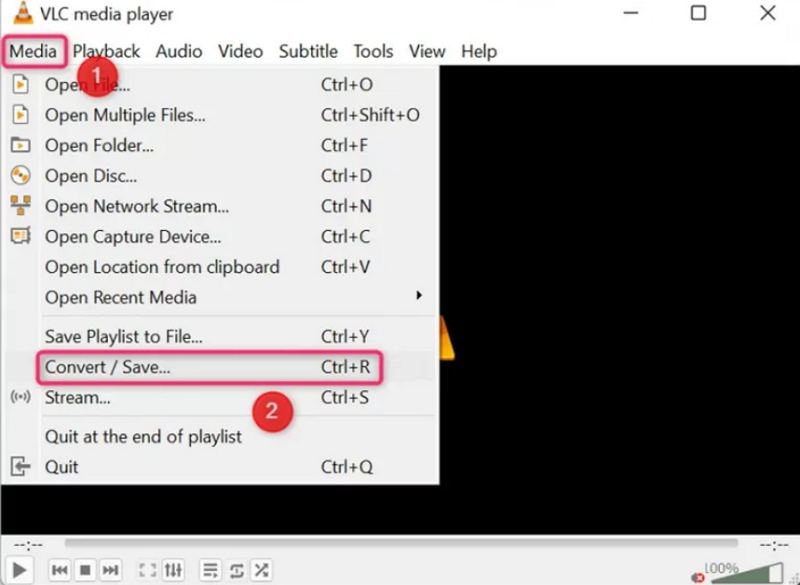
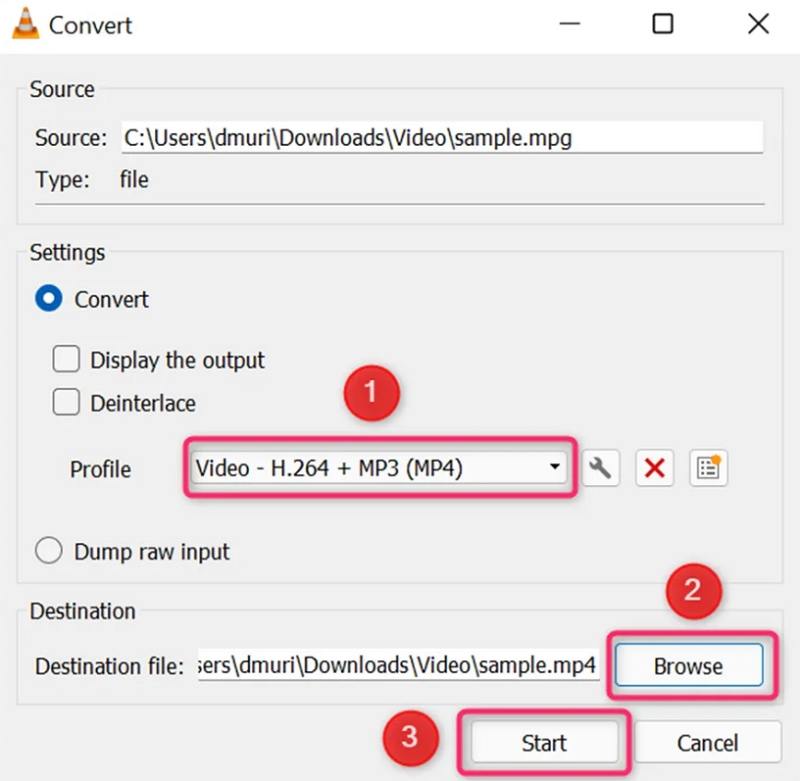
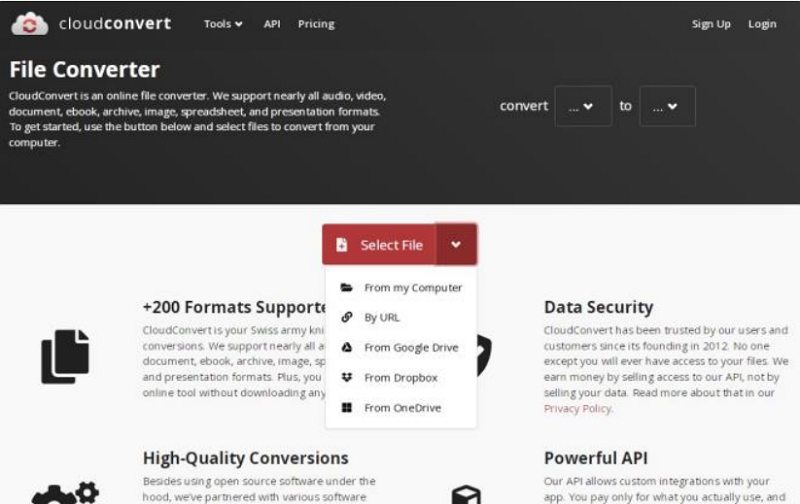


 HitPaw FotorPea
HitPaw FotorPea HitPaw VikPea
HitPaw VikPea  HitPaw VoicePea
HitPaw VoicePea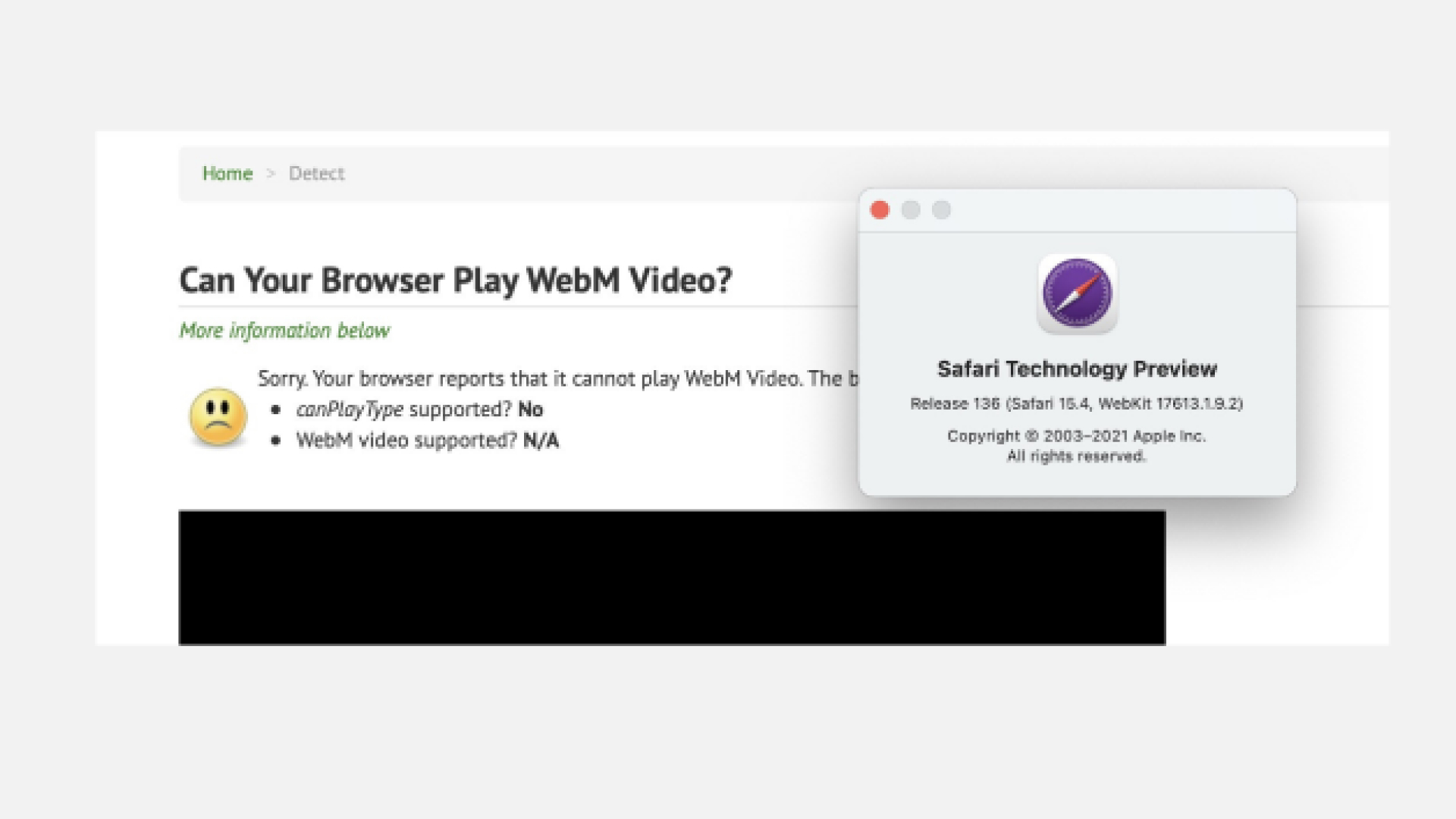
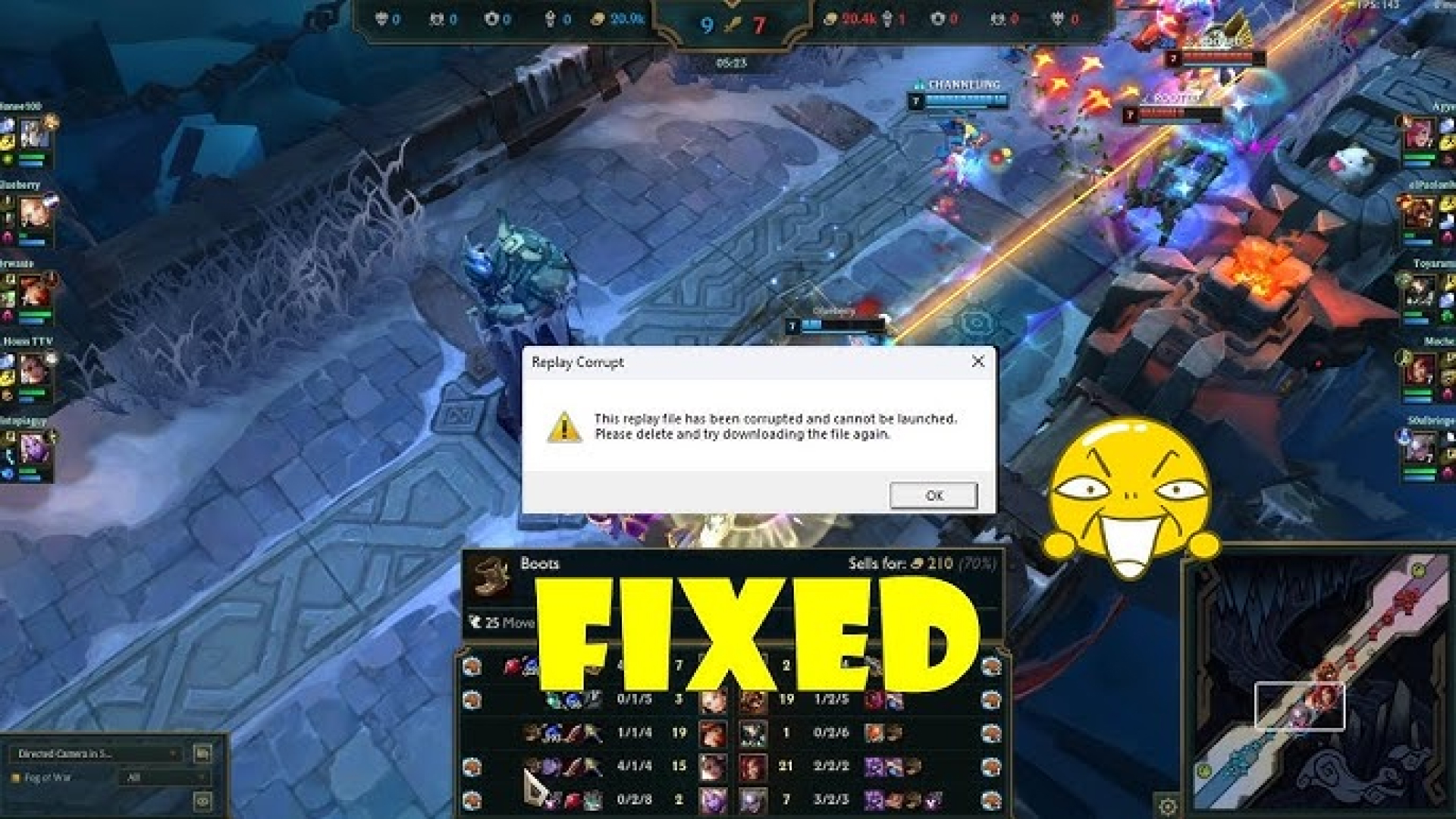


Condividi questo articolo:
Seleziona la valutazione del prodotto:
Joshua Hill
Caporedattore
Lavoro come libero professionista da più di cinque anni. Mi colpisce sempre quando scopro cose nuove e conoscenze aggiornate. Penso che la vita sia sconfinata, ma io non conosco limiti.
Vedi tutti gli articoliLascia un Commento
Crea il tuo commento per gli articoli di HitPaw